Useful Links
Veri Kaybı Olmadan Bozuk MicroSD Kartlar Nasıl Onarılır veya Düzeltilir

Çoğu akıllı telefon, depolamayı genişletmek için kullanılabilecek bir microSD kart yuvasına sahiptir. Hafıza kartının bozulmasının çeşitli sebepleri olabilir ve üzerinde depolanmış çok sayıda fotoğraf ve video varsa, durumun tatsız hale gelmesine neden olabilir. Çoğu durumda, SD kartı biçimlendirmek onu düzeltmenin ve yeniden kullanılabilir kılmanın tek yoludur. ancak bunu yaparsak, kartta saklanan her şey silinecek. Bu makalede, bozulmuş microSD kartları herhangi bir veri kaybı olmadan nasıl düzeltebileceğimizi veya onarabileceğimizi göreceğiz.MicroSD kartlar, cep telefonları sayesinde popüler genişletilebilir depolama seçenekleridir. Bozuk SD kartlar bugünlerde oldukça yaygın. Bazen, belirli bir nedenden ötürü, bir MicroSD kart ham ve erişilemez hale gelebilir. Kartınızı herhangi bir cihazda kullanmayı denediğinizde, sorunları gidermek için SD kartı biçimlendirmeniz istenecektir. Veri kaybetmemek ve MicroSD veya SD kartınızı sabit hale getirmenin kesin bir yolu olmasa da deneyebileceğiniz bir şey var.
Bozuk MicroSD Kartlarını Onarmak için CHKDSK Komutunu Kullan
Böyle bir senaryoda karşılaştığınızda ilk tercihiniz chkdsk olmalıdır. Windows'ta, bozuk microSD kartı tamir etmenize veya onarabilmenize ve üzerinde bulunan tüm önemli dosyalarınıza yeniden erişmenize izin verebilecek bir komut satırı aracıdır. Bir MicroSD söz konusu olduğunda, çoğu dizüstü bilgisayarda özel bir SD kart yuvası olsa da, bir MicroSD kart okuyucusuna ihtiyacınız olacaktır.
1. Adım : MicroSD / SD kartınızı Windows PC'nize takın.
2. Adım : Windows tuşuna basın ve komut İstemi'ni aramak için “cmd” yazın. Ayrıca arama kutusuna tıklayıp Windows’da “cmd” yazabilirsiniz.
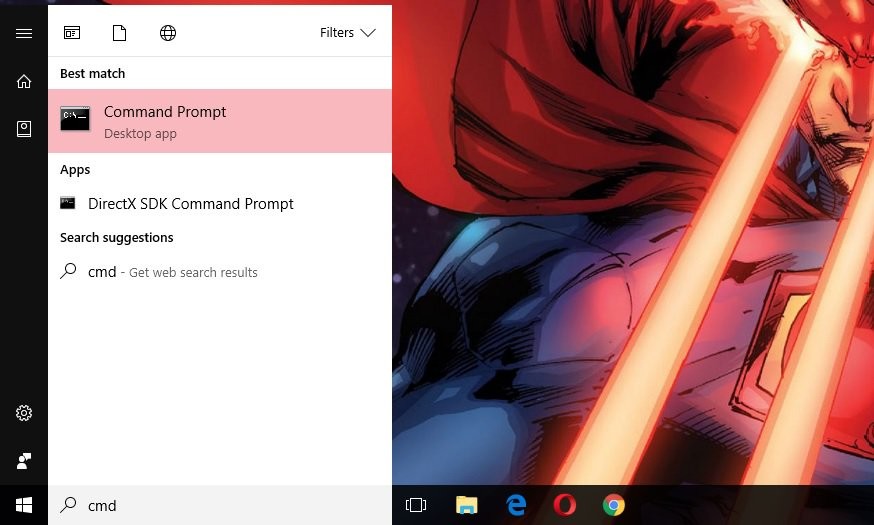
3.Adım : Komut istemine sağ tıklayın ve yönetici olarak çalıştır'ı seçin.
4.Adım : chkdsk /X /f sd_kart_harfi veya chkdsk sd_kart_harfi: /f komutunu yazın.Örneğin, hafıza kartı bilgisayarınızda E: ile gösteriliyorsa, chkdsk /X /f E: yada chkdsk E: /f yazınız.
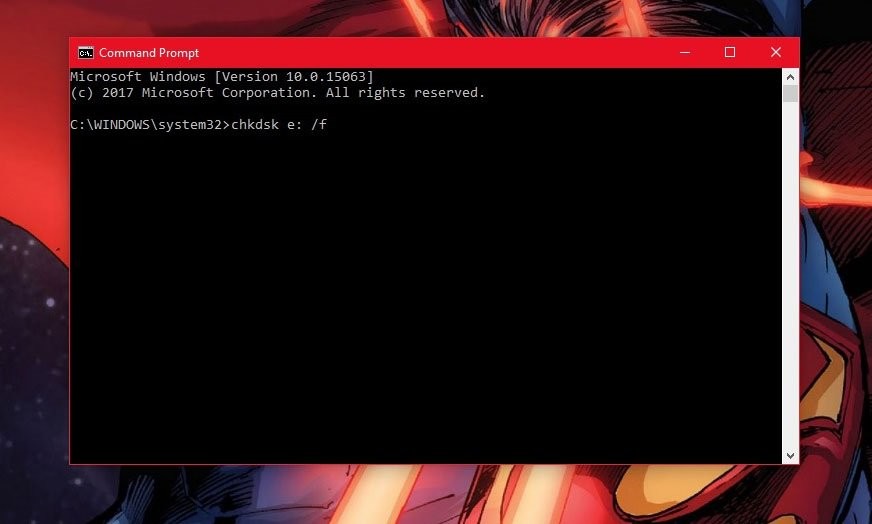
Windows şimdi MicroSD / SD kartınızı hatalara karşı kontrol edecek ve verileri silmeden düzeltecektir. Bu işlem, kartınızın boyutuna bağlı olarak da birkaç dakika sürebilir. Bütün bunlardan sonra, komut penceresinde “Windows dosya sisteminde düzeltmeler yaptığını” görüyorsanız, sevinebilirsiniz. Kartınız düzeltildi. Artık, normalde yaptığınız gibi, herhangi bir cihazdaki verileri görüntüleyebilirsiniz.
Bozuk microSD Kartları Onarmak için Veri Kurtarma Araçları
Yukarıdaki yöntemin sizin için işe yaramayacağına dair bir ihtimal var. Çeşitli İşletim Sistemlerine erişiminiz varsa, kartınızı hepsiyle birlikte kullanmayı deneyebilirsiniz. Bunlardan birinin hafıza kartınızı okuma şansı yoksa, verilerinizi güvenle kopyalayabilir ve ardından kartı biçimlendirebilirsiniz. Değilse, tek seçeneğiniz kartı biçimlendirmek ve ardından üçüncü taraf veri kurtarma yazılımı kullanarak kayıp verileri kurtarmaya çalışmaktır. Seçim yapabileceğiniz çeşitli seçenekler var, çoğu ücretli ama bazıları da ücretsiz. Bazı popüler programlar arasında Recuva, EasUS, Disk Drill, TestDisk & PhotoRec v.s.
Maksimum dosya sayısının kurtarılmasını sağlamak için kartınızı biçimlendirdiğiniz anda herhangi bir yazılımı kullanın. Bir kez daha, veriler karta yazılır, silinen verilerin kurtarılması zorlaşır.
Information
Users of Visitor are not allowed to comment this publication.
Transcend RecoveRx 4.2 - Ücretsiz Veri Kurtarma Yazılımı - Windows ve MAC
Transcend's exclusive RecoveRx software features a user-friendly interface that allows you to search deep within a storage device for traces of
3-11-2024, 18:31, FreebiesKısayol Virüsü Temizleme - Kesin Çözüm
Kısayol Virüsü Temizleme - Kesin Çözüm Windows işletim sistemi kurulu olan kendinize ait veya bir başka bilgisayarda kullanmak üzere USB Flash
23-02-2019, 22:58, FreebiesWindows için ücretsiz ekran kayıt programı - Simple Screen Recorder
Günümüzde ekran kaydı yapmak, iş dünyasından eğlenceye kadar pek çok alanda vazgeçilmez hale geldi. Eğitim videoları hazırlamak, oyun oynarken
2-12-2024, 12:24, FreebiesShutter Encoder: Ücretsiz ve Güçlü Bir Video Düzenleme Aracı
Merhaba. Bugün sizlere, video düzenleme dünyasında adından sıkça söz ettiren ücretsiz ve açık kaynaklı bir yazılım olan Shutter Encoder'ı
4-12-2024, 21:50, Freebies